文章詳情頁
Win10系統怎么開啟遠程桌面連接?Win10系統開啟遠程桌面連接方法
瀏覽:205日期:2022-06-18 15:48:52
不下載安裝TeamViewer這類遠程控制軟件怎么開啟win10遠程桌面連接。微軟為了照顧這類用戶,在Win10系統中是有附帶遠程控制程序的,叫做遠程桌面連接,那么要如何打開呢?下面小編就給大家分享一下Win10遠程桌面連接的打開方法。
操作方法如下
方法一:
1、在Windows10系統桌面,我們依次點擊“開始/Windows附件”菜單項。
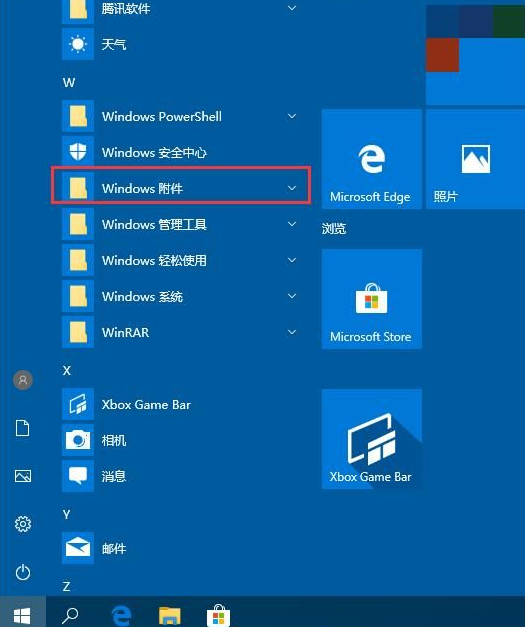
2、在展開的Windows附件菜單中,我們點擊“遠程桌面連接”菜單項。
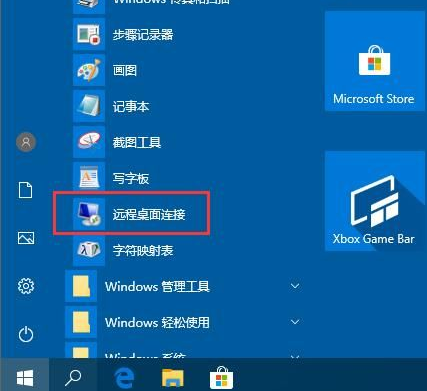
3、這時就可以打開Windows10系統的遠程桌面連接窗口了。
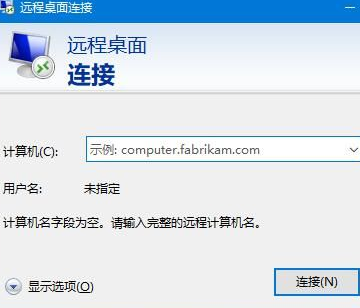
方法二:
1、我們也可以在Windows10桌面,右鍵點擊開始按鈕,在彈出菜單中點擊“運行”菜單項。
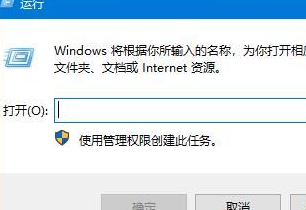
2、接下來在打開的Windows10運行窗口中,輸入命令mstsc,然后點擊確定按鈕。
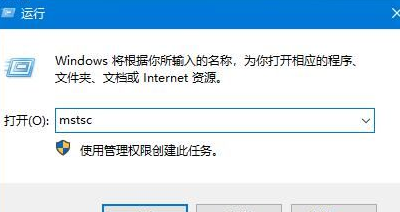
3、同樣我們也可以打開Windows10系統的遠程桌面連接窗口。
方法三:
1、點擊任務欄中的搜索按鈕(小娜)。
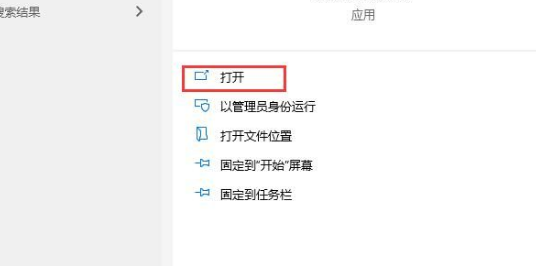
2、輸入遠程,就會出現遠程桌面連接,點擊打開即可。
以上就是Win10遠程桌面連接的打開方法,希望可以幫助到你。
相關文章:
1. UOS系統怎么滾動截圖? UOS滾動截圖的使用方法2. Win10服務項哪些能禁用?3. Win10系統麥克風沒聲音怎么設置?4. Debian11中thunar文件管理器在哪? Debian11打開thunar文件管理器的技巧5. 統信uos系統怎么管理打印界面和打印隊列?6. 如何立即獲取Windows10 21H1更新?獲取Windows10 21H1更新方法分享7. 聯想ThinkPad E420 1141A49筆記本U盤如何安裝win10系統 安裝win10系統方法介紹8. Win11怎么提高開機速度?Win11提高開機速度設置方法9. Win10系統怎么把字體改成蘋果字體?10. Debian11怎么結束進程? Debian殺死進程的技巧
排行榜

 網公網安備
網公網安備